一. 安装
操作系统:centos 7 ,nginx版本1.12.2,windows server 2008 iis
1.1 确认nginx所依赖的工具
Zlib: nginx提供gzip模块,需要zlib库支持,Openssl: nginx提供ssl功能, Pcre: 支持地址重写rewrite功能。如果没有安装,在root下使用yum来安装。
-- 检测是否安装依赖工具包
[root@xuegod64 hsr]# yum list | grep zlib
[root@xuegod64 hsr]# yum list | grep openssl
[root@xuegod64 hsr]# yum list | grep pcre
1.2 安装nginx
下载了nginx-1.12.2.tar.gz包后,放在了linux系统目录/home/hsr/下。
--解压
[root@xuegod64 hsr]# tar -xzvf nginx-1.12.2.tar.gz
[root@xuegod64 hsr]# cd nginx-1.12.2
--编译
[root@xuegod64 nginx-1.12.2]# ./configure
--安装
[root@xuegod64 nginx-1.12.2]# make
[root@xuegod64 nginx-1.12.2]# make install
1.3 生成系统运行的nginx用户
/*
使用-u 来生成用户ID 8000,
-s 指定用户登入后所使用的shell,
nginx是指系统用户
*/
[root@xuegod64 ~]# useradd –u 8000 –s /usr/ sbin/nologin nginx
-- 查看nginx用户信息
[root@xuegod64 sbin]# cat /etc/passwd
nginx:x:8000:8000::/home/nginx:/sbin/nologin
1.4 启动nginx
[root@xuegod64 sbin]# pwd
/usr/local/nginx/sbin
[root@xuegod64 sbin]# ./nginx -c /usr/local/nginx/conf/nginx.conf
上面nginx服务已经启动成功,后面可以把/usr/local/nginx/sbin目录添加到path 全局中,就不用在定位到/usr/local/nginx/sbin下。默认端口是80(确认防火墙已开通80端口)。
--查看nginx进程
[root@xuegod64 sbin]# ps -ef | grep nginx

最后查看nginx的运行状态
[root@xuegod64 sbin]# curl http://192.168.2.101:80
如果没有出现welcome to nginx,需要查看nginx的日志 (/usr/local/nginx/logs),在要分发的客户端(iis服务)拼通 telnet 192.168.2.101 80。 也可以在浏览器里输入地址查看状态,如下:
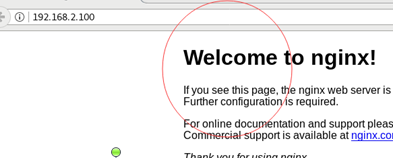
二. 配置IIS分发
2.1 编辑nginx.conf文件(可以先备份一下)
(1) 首先注释掉nobdy用户,添加 nginx用户用户组,如下脚本
#user nobody;
user nginx nginx;
worker_processes 1;
(2) 添加分发策略
在http模块里找到server 节点,里面的location节点,Location 是网站的根目录, 在location节点里,添加分发策略, 如下图(注意if与 大括号{之间要有空隔)
location / {
root html;
index index.html index.htm;
if ($request_uri ~* \.html$) {
proxy_pass http://htmlservers;
}
if ($request_uri ~* \.aspx$){
proxy_pass http://aspxservers;
}
proxy_pass http://picservers;
}
注意上面的 uri 跟url一样,统一资源占位符例如如果进来是已.html结尾, 全部转到 http://htmlservers服务器上,还有aspxservers服务器,最后是picservers服务器。(名字自己启,相当一个服务器池)。 最后picservers相当于else。
(3) 定义负载设备的ip(这里是IIS服务器上的50,51 ip),添加位置在http模块里的最后一行,后期根据自己的实际ip,进行更改,保存nginx.conf文件退出
upstream htmlservers{
server 192.168.2.50:80;
server 192.168.2.51:80;
}
upstream aspxservers{
server 192.168.2.50:80;
server 192.168.2.51:80;
}
upstream picservers{
server 192.168.2.50:80;
server 192.168.2.51:80;
}
}
(4) 检查配置是否正确,在重新加载配置
[root@xuegod64 sbin]# pwd
/usr/local/nginx/sbin
[root@xuegod64 sbin]# ./nginx -t
nginx: the configuration file /usr/local/nginx/conf/nginx.conf syntax is ok
nginx: configuration file /usr/local/nginx/conf/nginx.conf test is successful
[root@xuegod64 sbin]# ./nginx -s reload





















 1537
1537











 被折叠的 条评论
为什么被折叠?
被折叠的 条评论
为什么被折叠?








